Um diesen Fehler zu vermeiden, legen Sie ein Limit für Ihr Postfach fest
- Wenn Sie diesen Fehler in Microsoft 365 erhalten, können Sie ihn beheben, indem Sie unerwünschte E-Mails löschen oder Ihren IT-Administrator bitten, das Limit zu erhöhen.
- Die Behebung dieses Problems ist unbedingt erforderlich, da der Fehler zu Problemen beim Senden und Empfangen von E-Mails führen kann.
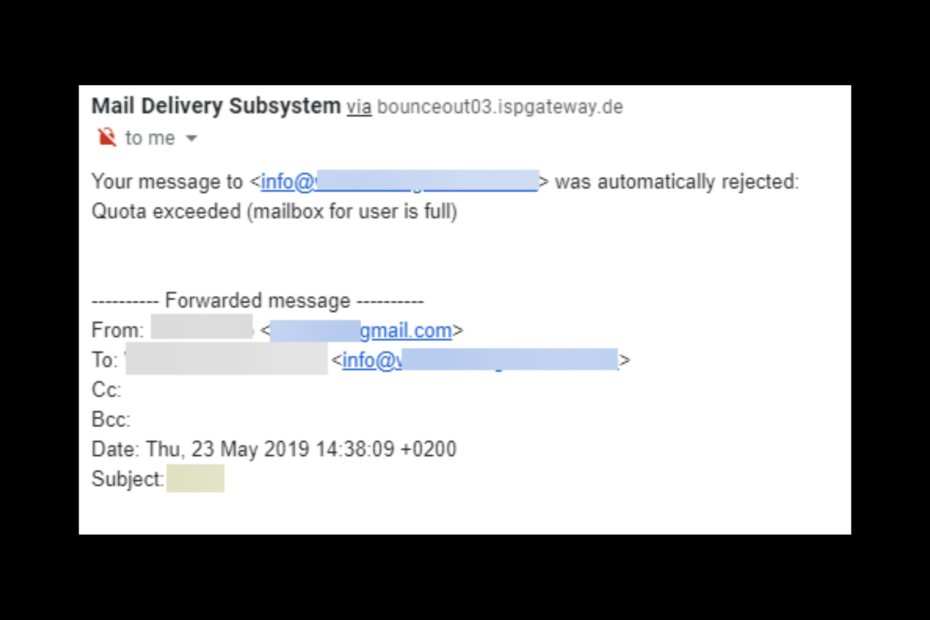
XINSTALLIEREN, INDEM SIE AUF DIE DOWNLOAD-DATEI KLICKEN
- Laden Sie das PC-Reparaturtool Restoro herunter das kommt mit patentierten Technologien (Patent vorhanden Hier).
- Klicken Scan starten um Windows-Probleme zu finden, die PC-Probleme verursachen könnten.
- Klicken Alles reparieren um Probleme zu beheben, die die Sicherheit und Leistung Ihres Computers beeinträchtigen.
- Restoro wurde heruntergeladen von 0 Leser diesen Monat.
Viele Benutzer haben sich darüber beschwert Mail-Server sendet eine Warnmeldung, dass das Kontingent das Postfach für Benutzer überschreitet. Zum Glück kann es im Handumdrehen behoben werden.
Hier besprechen wir, was diese Warnung bedeutet und was wir tun können, um das überschrittene Postfachkontingent für Outlook zu beheben.
Was bedeutet eine Überschreitung des Kontingents für das Postfach?
Die Warnung zum Sendekontingent des Mailservers wird angezeigt, wenn Benutzer kurz davor stehen oder das für ihr E-Mail-Konto festgelegte Limit überschritten haben.
Die Behebung dieses Problems ist wichtig, um Probleme zu vermeiden, z. B. wenn Sie sich nicht in Ihr Konto einloggen können und Fehler beim Senden von E-Mails aus Ihrem Postfach auftreten. Darüber hinaus werden aufgrund dieses Fehlers die empfangenen E-Mails an den Absender zurückgesendet.
Was verursacht den Fehler „Postfachkontingent überschritten“?
Es kann mehrere Gründe geben, warum Sie diesen Fehler erhalten. Hier sind einige der beliebtesten:
- Der Papierkorb- und Spam-Ordner ist voll – Wenn Sie eine bekommen viele Spam-Nachrichten Auf Ihrem E-Mail-Konto können Hunderte gespeicherter E-Mails den bereitgestellten Speicherplatz beanspruchen. Überprüfen Sie, ob die Spam-Quarantänefunktion aktiviert ist. es kann Platz ansammeln. Deaktivieren Sie es und entfernen Sie unerwünschte E-Mails, um Speicherplatz freizugeben.
- IMAP-Konto nicht gepflegt – Wir synchronisieren unsere E-Mails auf mehreren Geräten, wobei wir IMAP anstelle von POP verwenden. Dies führt dazu, dass viele E-Mails gespeichert werden. Auch das Löschen ist nicht einfach, da diese E-Mails möglicherweise als Referenzen benötigt werden. Daher müssen Sie beim Löschen dieser E-Mails sehr vorsichtig sein.
- POP3-Konto ist konfiguriert - Mit einem POP-Konto, werden alle E-Mails auf das Gerät heruntergeladen und es befinden sich keine E-Mails auf dem Server, es sei denn, ein Benutzer hat etwas anderes bestätigt, was zu unnötigem Speicherplatz auf dem Server führt.
- Die Catch-All-Adressfunktion ist aktiviert – Benutzer aktivieren Catch-All, um zu vermeiden, dass Nachrichten an die falschen E-Mail-Adressen gesendet werden. Das Problem der Funktion besteht jedoch darin, dass sie auch Spam-E-Mails speichert. Dies nimmt unnötigen Platz in Anspruch und verursacht das Problem.
- Der Hosting-Platz ist erschöpft – Wenn Sie das zugewiesene Kontingent für die Aufbewahrung der Datenbank, der E-Mail-Dateien und anderer Daten ausgeschöpft haben, erhalten Sie möglicherweise diese Fehlermeldung. Suche Altes Site-Backup, nicht gewartete Apps, Datenbank-Dumps und andere unnötige Daten auf dem Server und löschen Sie sie.
Was kann ich tun, wenn das Postfachkontingent überschritten ist?
Expertentipp:
GESPONSERT
Einige PC-Probleme sind schwer zu lösen, insbesondere wenn es um beschädigte Repositorys oder fehlende Windows-Dateien geht. Wenn Sie Probleme bei der Behebung eines Fehlers haben, ist Ihr System möglicherweise teilweise defekt.
Wir empfehlen die Installation von Restoro, einem Tool, das Ihren Computer scannt und den Fehler identifiziert.
klicken Sie hier herunterladen und mit der Reparatur beginnen.
Bevor Sie mit den Schritten zur Fehlerbehebung fortfahren, sollten Sie zunächst die Vorprüfungen durchführen:
- Wenn Sie Microsoft 365 verwenden, können Sie Ihren IT-Administrator bitten, den Postfachplatz zu vergrößern.
- Leeren Sie Ihre Spam-Ordner, um Platz in Ihrem Postfach freizugeben.
- Melden Sie sich von unerwünschten E-Mail-Ketten ab und löschen Sie die unerwünschten Nachrichten im Posteingang.
- Speichern Sie Ihre wichtigen E-Mail-Anhänge auf OneDrive und löschen Sie sie aus Ihrem E-Mail-Konto
1. Löschen Sie ältere Posteingangselemente
- Start Ausblick auf iOS oder Android und gehen Sie zu Einstellungen.
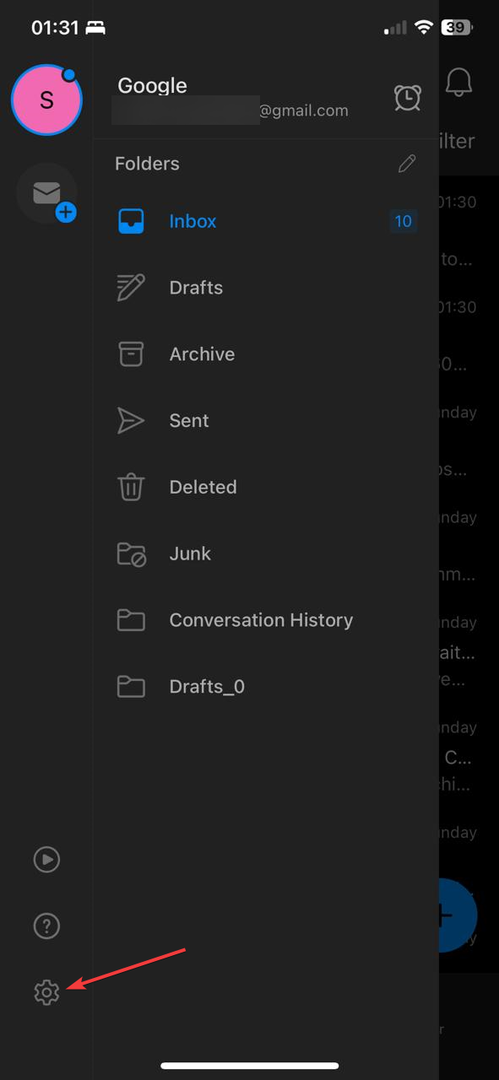
- Klicken Wischoptionen. Wählen Löschen als Swipe-Option.

- Jetzt können Sie durch Ihren Posteingang wischen, um ihn zu bereinigen.

2. Entfernen Sie Dateien vom Server, wenn POP3 konfiguriert ist
- Öffnen Sie die Outlook-App auf Ihrem Windows 11-Computer. Gehe zum Datei Tab.

- Klicken Account Einstellungen.
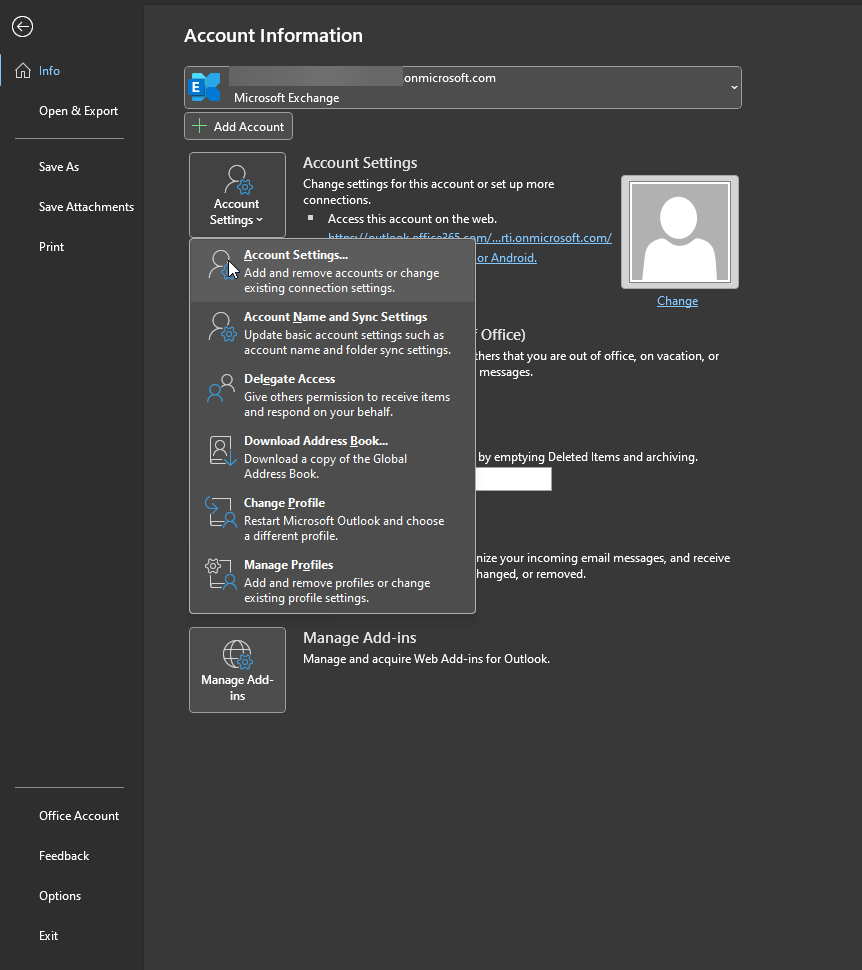
- Doppelklicken Sie auf die E-Mail-Adresse.
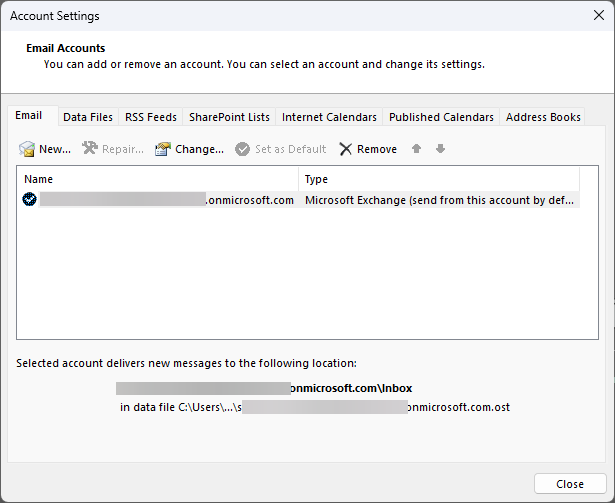
- Drücke den Mehr Einstellungen Taste.

- Gehe zum Fortschrittlich Tab.

- Setzen Sie ein Häkchen neben Hinterlassen Sie eine Kopie der Nachrichten auf dem Server.
- Setzen Sie ein Häkchen neben Danach vom Server entfernen und reduzieren Sie den Tag auf 1.
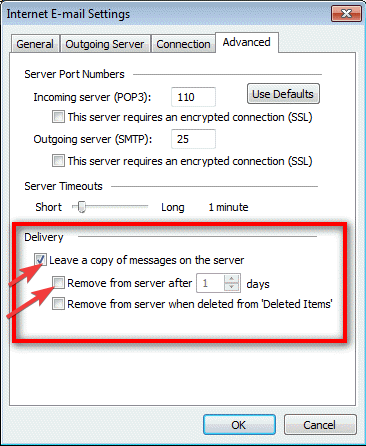
- Klicken Nächste und dann Beenden.
- Wsqmcons.exe: Was ist das und sollten Sie es deaktivieren?
- AADSTS900561: Der Endpunkt akzeptiert nur Post-Anfragen [Fix]
- Findstr.exe: Was ist das und wie man es richtig verwendet
- Fix: 0x80070005-0x000004dc-0x00000524 E-Mail-Fehler
3. Legen Sie das Postfachlimit fest
Bevor Sie diese Methode durchführen, müssen Sie das Exchange Online PowerShell-Modul verbinden. Um mehr zu erfahren, klicken Sie hier. Befolgen Sie anschließend die unten aufgeführten Schritte.
3.1 Für Einzelbenutzer
Sobald Sie Exchange Online verbunden haben, geben Sie den folgenden Befehl in PowerShell ein und ersetzen Sie „Benutzer-ID“ durch Geben Sie entweder eine GUID oder eine E-Mail-Adresse ein, ersetzen Sie den Wertparameter durch die Zahl in GB oder MB und drücken Sie die Eingabetaste: Set-Mailbox < Benutzer-ID > -ProhibitSendQuota < Wert > -ProhibitSendReceiveQuota < Wert > -IssueWarningQuota
Um zu überprüfen, ob die aktuelle Kontingentliste an das Postfach angehängt ist, kopieren Sie den folgenden Befehl, fügen Sie ihn ein und drücken Sie die Eingabetaste: Get-Mailbox
3.2 Für mehrere Benutzer
Nachdem Sie das Exchange Online PowerShell-Modul verbunden haben, kopieren Sie den folgenden Befehl, fügen Sie ihn ein, ersetzen Sie den Wertparameter durch eine Zahl in GB oder MB und drücken Sie die Eingabetaste:
Get-Mailbox | Set-Mailbox -ProhibitSendQuota < Wert > -ProhibitSendReceiveQuota < Wert > -IssueWarningQuota < Wert >
Dies sind also die Möglichkeiten, den Fehler „E-Mail-Kontingent überschritten“ in Outlook 365 zu beheben. Probieren Sie sie aus und teilen Sie uns in den Kommentaren unten mit, welche für Sie funktioniert hat.
Haben Sie immer noch Probleme? Beheben Sie sie mit diesem Tool:
GESPONSERT
Wenn die oben genannten Ratschläge Ihr Problem nicht gelöst haben, kann es sein, dass auf Ihrem PC tiefer liegende Windows-Probleme auftreten. Wir empfehlen Laden Sie dieses PC-Reparaturtool herunter (auf TrustPilot.com mit „Großartig“ bewertet), um sie einfach anzugehen. Klicken Sie nach der Installation einfach auf Scan starten drücken Sie die Taste und drücken Sie dann auf Alles reparieren.
![Outlook verbindet sich nicht mit Server und Gmail [Gelöst]](/f/c048af89c110a79a14eecd5a5fb718cf.jpg?width=300&height=460)

